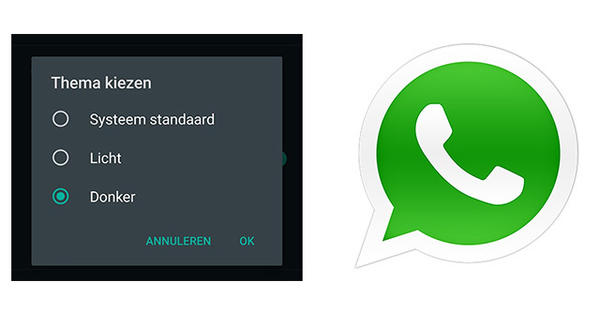மிக நீண்ட காலத்திற்கு முன்பு, வீடியோ மற்றும் இசையை நிர்வகிப்பதற்கும் இயக்குவதற்கும் மீடியா மென்பொருளுக்கு வந்தபோது கோடி வகுப்பில் சிறந்த குழந்தையாக இருந்தது. இருப்பினும், போட்டி இன்னும் நிற்கவில்லை, மேலும் பலர் கொடியிலிருந்து பிளெக்ஸுக்கு மாறுகிறார்கள். ஆனால் ப்ளெக்ஸ் என்றால் என்ன, அது எப்படி வேலை செய்கிறது?
உதவிக்குறிப்பு 01: கோடி vs ப்ளெக்ஸ்
இந்தக் கட்டுரை கோடியை இழிவுபடுத்தும் நோக்கம் கொண்டதல்ல. கோடி என்பது ஒரு அருமையான திட்டம், இதில் நிறைய சாத்தியம் உள்ளது. இருப்பினும், பயனர் இடைமுகம் எப்போதும் இனிமையானது அல்ல, எனவே நிரல் பெரும்பாலும் ஒரு நிரலில் ஆழமாக மூழ்குவதற்கு பயப்படாத நபர்களை இலக்காகக் கொண்டது. ப்ளெக்ஸ் மிகவும் இனிமையான மற்றும் பயனர் நட்பு இடைமுகத்தைக் கொண்டுள்ளது மற்றும் கிட்டத்தட்ட எல்லா தளங்களுக்கும் கிடைக்கிறது. இதில் குறைபாடுகளும் உள்ளன: ப்ளெக்ஸ் மூலம் நீங்கள் கொஞ்சம் குறைவாகச் செய்யலாம் மற்றும் மிகவும் பயனுள்ள செயல்பாடுகளுக்கு (உதாரணமாக, பிற சாதனங்களுடன் வீடியோக்களைப் பகிர்வது) நீங்கள் செலுத்த வேண்டும். ஆனால் திட்டத்தின் அடிப்படைகள் இலவசம்.

உதவிக்குறிப்பு 02: Plex ஐ நிறுவவும்
ப்ளெக்ஸை நிறுவ, www.plex.tv இல் உலாவவும் மற்றும் மேல் வலது மூலையில் கிளிக் செய்யவும் பதிவிறக்கங்கள். பின்னர் தோன்றும் பக்கத்தில், கிளிக் செய்யவும் பதிவிறக்க Tamil மற்றும் சரியான தளத்தை தேர்வு செய்யவும். நம்பமுடியாத எண்ணிக்கையிலான தளங்களுக்கு Plex கிடைக்கிறது என்பதை நீங்கள் உடனடியாகக் காணலாம். இந்த மேலோட்டத்தில் நீங்கள் iOS மற்றும் Android ஐக் காண முடியாது, ஆனால் Plex இந்த தளங்களுக்கு உண்மையில் கிடைக்கிறது, நீங்கள் பொருத்தமான ஆப் ஸ்டோரில் மட்டுமே பயன்பாடுகளைப் பதிவிறக்க வேண்டும். Plex இன் நிறுவல் செயல்முறையை நீங்கள் கவலைப்படாமல் கிளிக் செய்யலாம், அனைத்து வகையான கூடுதல் மென்பொருள்களும் கோரப்படாமல் நிறுவப்படும் என்று நீங்கள் கவலைப்பட வேண்டியதில்லை. நிறுவிய பின் நிரலைத் தொடங்கும்போது, முதலில் எதுவும் நடக்கவில்லை. ஏனென்றால், கீழ் வலதுபுறத்தில் உள்ள கணினி தட்டில் நிரல் ஏற்றப்படுகிறது. நிரலைத் திறக்க Plex ஐகானை இருமுறை கிளிக் செய்யவும் (இது உங்கள் உலாவியில் நடக்கும்). நீங்கள் உள்நுழைய வேண்டும் அல்லது உங்களிடம் இன்னும் கணக்கு இல்லையென்றால் அதை உருவாக்க வேண்டும். நீங்கள் அதை Facebook (இன்னும் தைரியம் உள்ளதா?) அல்லது Google வழியாக செய்யலாம், இருப்பினும் நீங்கள் கடவுச்சொல்லை உருவாக்க வேண்டும். உடனடியாக நீங்கள் உள்நுழைந்து சேவையைப் பயன்படுத்தத் தயாராக உள்ளீர்கள்.
 ப்ளெக்ஸின் இடைமுகம் முற்றிலும் உங்கள் உலாவியில் உள்ளது
ப்ளெக்ஸின் இடைமுகம் முற்றிலும் உங்கள் உலாவியில் உள்ளது உதவிக்குறிப்பு 03: இடைமுகம்
ப்ளெக்ஸின் இடைமுகத்தைப் பற்றி நீங்கள் கவனிக்கும் முதல் விஷயம், முன்பு விவரிக்கப்பட்டபடி, அது உங்கள் உலாவியில் உள்ளது. நிச்சயமாக, அது கோடிக்குப் பிறகு பழகுவதற்குச் சிறிது நேரம் எடுக்கும், ஆனால் இது மிகவும் நன்றாக இருக்கிறது, குறிப்பாக இடைமுகம் மிகவும் இலகுவாகவும் வேகமாகவும் இருப்பதால். இடைமுகத்தின் தளவமைப்பு எளிமையானது. இடது பலகத்தில் நீங்கள் Plex இன் பல்வேறு அம்சங்களுக்கான வழிசெலுத்தல் விருப்பங்களைக் காண்பீர்கள், மேலும் நீங்கள் கிளிக் செய்யும் அனைத்தும் வலது பலகத்தில் திறக்கப்படும். மேல் வலதுபுறத்தில், நிரலின் அமைப்புகள் மற்றும் உங்கள் கணக்கு அறிவிப்புகளுக்கான குறுக்குவழிகளைக் காண்பீர்கள். முகப்புத் திரையின் இடது பலகத்திலும் அமைப்புகளைக் காணலாம், ஆனால் இந்த மெனு எப்போதும் காணப்படாது.

உதவிக்குறிப்பு 04: தரம்
நாம் ப்ளெக்ஸைத் தொடங்குவதற்கு முன், முதலில் சில அமைப்புகளைச் சரிசெய்வது பயனுள்ளதாக இருக்கும், இதனால் நிரல் நாம் விரும்பும் வழியில் சரியாகச் செயல்படும். Plex இன் அமைப்புகளைத் திறக்க மேல் வலதுபுறத்தில் உள்ள கருவி ஐகானைக் கிளிக் செய்யவும். நீங்கள் சாக்லேட் செய்ய முடியாத பல அமைப்புகள் இங்கே இருக்கும். அது என்னவென்று நாமும் விட்டுவிடுகிறோம், இந்த விஷயத்தில் இது அடிப்படைகளைப் பற்றியது. மெனு நிறுவனங்கள் இரண்டு தாவல் நிலைகளைக் கொண்டுள்ளது. முதலில் நீங்கள் மேலே சரிசெய்ய விரும்பும் பகுதியைத் தேர்வுசெய்து, இடது பலகத்தில் துணைப் பகுதியைத் தேர்ந்தெடுக்கவும். இயல்பாக, நீங்கள் முக்கிய தாவலை உள்ளிடவும் வலை துணை தாவலின் கீழ் பொது. இங்கே நீங்கள் நிரலின் இயல்புநிலை மொழியைத் தேர்வுசெய்து, பின்னணி இசையை விரும்புகிறீர்களா என்பதைக் குறிப்பிடவும் (பொருந்தவில்லை, ஆனால் நன்றாக இருக்கிறது). நீங்கள் துணை தாவலைக் கிளிக் செய்யும் போது தரம், உங்கள் இணைய இணைப்பின் அடிப்படையில் Plex தரத்தை சரிசெய்ய முடியுமா என்பதை நீங்கள் குறிப்பிடலாம். ஸ்ட்ரீமிங்கிற்கான இயல்புநிலை தரம் என்னவாக இருக்க வேண்டும் என்பதையும் நீங்கள் குறிப்பிடலாம். உங்கள் இணைப்பு அடிக்கடி செயலிழந்தால், இந்த தரத்தை சிறிது குறைக்கலாம்.

உதவிக்குறிப்பு 05: திரைப்பட டிரெய்லர்கள்
திரையரங்குக்குச் செல்லும்போது படத்தின் ட்ரெய்லர்கள் ரத்தக் கசிவை ஏற்படுத்தும் என்று நினைப்பவர்களும் உண்டு. நாங்கள் அந்தக் குழுவைச் சேர்ந்தவர்கள் அல்ல, ஏனென்றால் விரைவில் ரசிக்கப்படும் மற்ற படங்கள் என்ன என்பதைப் பார்ப்பது மகிழ்ச்சியாக இருக்கிறது. ப்ளெக்ஸ் மிகவும் எளிமையான, ஆனால் மிகவும் வேடிக்கையான அம்சத்தைக் கொண்டுள்ளது, இது முக்கிய வீடியோவைப் பார்ப்பதற்கு முன் திரைப்பட டிரெய்லர்களைப் பார்க்க உங்களை அனுமதிக்கிறது. இந்த வழியில் நீங்கள் இன்னும் சினிமாவில் வீட்டில் இருப்பது போல் உணர்கிறீர்கள். துணை தாவலைக் கிளிக் செய்வதன் மூலம் இந்த அம்சத்தை இயக்குகிறீர்கள் ஆட்டக்காரர் மற்றும் அடுத்த கீழ்தோன்றும் மெனுவில் திரைப்படங்களுக்கு முன் இயக்க வேண்டிய சினிமா டிரெய்லர்கள் எத்தனை டிரெய்லர்கள் காட்டப்பட வேண்டும் என்பதைத் தேர்வுசெய்ய. பிரதான தாவலைக் கிளிக் செய்யவும் சேவையகம் பின்னர் துணை தாவலில் கூடுதல், எந்த டிரெய்லர்கள் காட்டப்பட வேண்டும் என்பதை நீங்கள் குறிப்பிடலாம் (குறிப்பு: இந்த மெனுவில் உள்ள சில விருப்பங்களுக்கு உங்களுக்கு ப்ளெக்ஸ் பாஸ் தேவை).
 ப்ளெக்ஸ் விண்டோஸைப் போலவே மீடியா லைப்ரரிகளிலும் வேலை செய்கிறது
ப்ளெக்ஸ் விண்டோஸைப் போலவே மீடியா லைப்ரரிகளிலும் வேலை செய்கிறது உதவிக்குறிப்பு 06: நூலகங்கள்
கோடியைப் போலவே (மற்றும் மற்ற எல்லா மீடியா மென்பொருட்களும்), ப்ளெக்ஸ் நூலகங்களைப் பயன்படுத்துகிறது. இயல்பாக, நிரல் இரண்டு நூலகங்களைக் காட்டுகிறது, புகைப்படங்கள் மற்றும் இசை (ஒவ்வொரு நூலகத்தையும் சுருக்கமாக அடுத்ததாக விவாதிப்போம்). நூலகங்கள் தலைப்பில் உங்கள் சுட்டியை நகர்த்தும்போது, வலதுபுறத்தில் ஒரு கூட்டல் குறி தோன்றுவதைக் காண்பீர்கள். இதை கிளிக் செய்தால், நீங்கள் மற்ற நூலகங்களை நீங்களே சேர்க்கலாம் திரைப்படங்கள் மற்றும் தொலைக்காட்சி தொடர். நீங்கள் திரைப்படங்களைச் சேர்க்க விரும்புகிறீர்கள் என்று வைத்துக்கொள்வோம், பிறகு கிளிக் செய்க திரைப்படங்கள், நூலகத்திற்கு ஒரு பெயரைக் கொடுங்கள் (இயல்புநிலை பெயர் என்றாலும் திரைப்படங்கள் சரி), ஒரு மொழியைத் தேர்ந்தெடுத்து (திரைப்படத் தகவலுக்கு) கிளிக் செய்யவும் அடுத்தது. இப்போது கிளிக் செய்யவும் மீடியா கோப்புறையில் உலாவவும் திரைப்பட கோப்புகள் எந்த கோப்புறையில் உள்ளன என்பதை ப்ளெக்ஸிடம் கூறவும். நீங்கள் இதைச் செய்தவுடன், உருப்படிகளுக்கு ஆரம்பத்தில் படம் மற்றும் தகவல் இருக்காது. ஆனால் நிரல் கிட்டத்தட்ட உடனடியாகத் தேடும் மற்றும் சில நொடிகளில் உங்கள் திரைப்படங்களில் ஒரு திரைப்பட சுவரொட்டி, நீங்கள் குறிப்பிட்ட மொழியில் சுருக்கம், வெளியீட்டு தேதி மற்றும் பல. நிச்சயமாக, இது விடுமுறை வீடியோக்களுக்குப் பொருந்தாது, அங்கு நிரல் வீடியோவிலிருந்து ஒரு சட்டத்தை அட்டைப் புகைப்படமாகத் தேர்ந்தெடுக்கிறது.